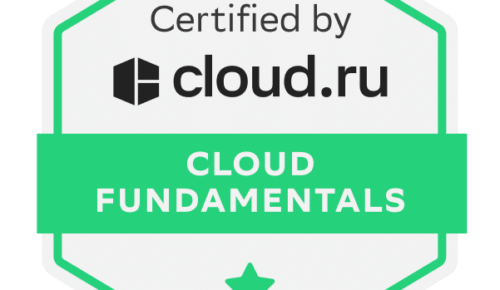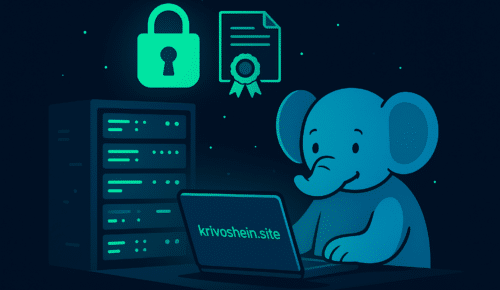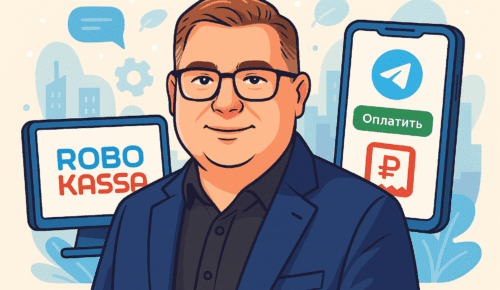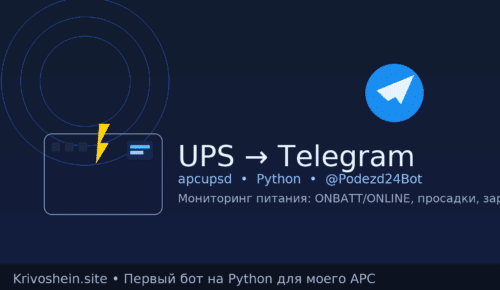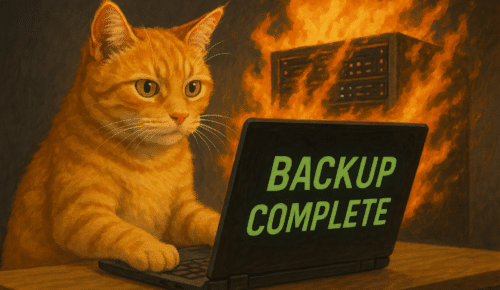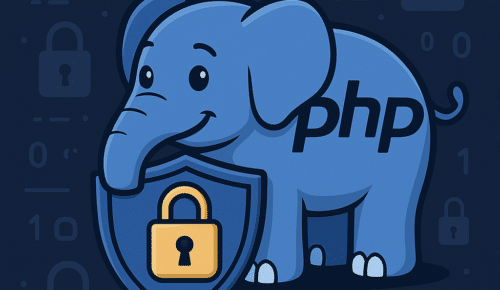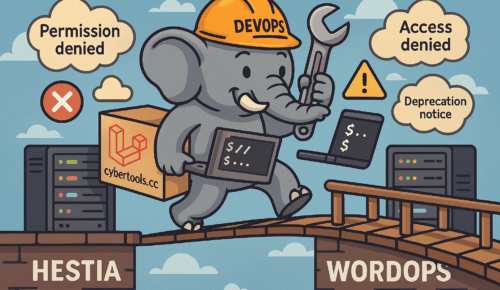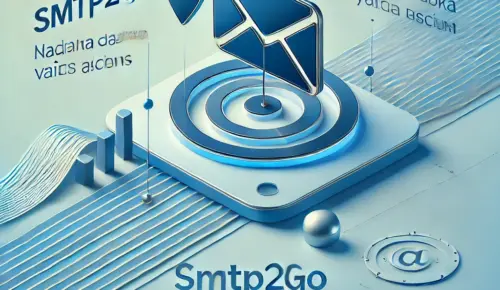rsync — это один из самых универсальных и мощных инструментов для синхронизации и передачи файлов, который активно используется в мире DevOps. Он отлично подходит для таких задач, как резервное копирование, миграция данных, автоматизация развёртываний и поддержание синхронных версий веб-сайтов, включая WordPress. В этом руководстве мы рассмотрим, как использовать rsync для синхронизации данных на различных системах и для автоматизации процесса развёртывания локальной разработки WordPress на VPS.
Основные особенности rsync
rsync обладает множеством преимуществ, которые делают его идеальным выбором для синхронизации файлов:
- Инкрементальная передача файлов — копирует только изменённые данные.
- Сжатие данных при передаче для экономии трафика.
- Поддержка SSH для безопасной передачи данных между удалёнными системами.
- Автоматизация процессов через сценарии и планировщики задач (например,
cron).
Установка rsync
На большинстве систем Linux rsync уже установлен. Если его нет, вы можете установить его следующим образом:
Debian/Ubuntu:
sudo apt update && sudo apt install rsync
RHEL/CentOS:
sudo yum install rsync
macOS:
brew install rsync
Примеры использования rsync для синхронизации данных
1. Локальная синхронизация файлов
Чтобы синхронизировать файлы между двумя локальными директориями:
rsync -avh /path/source/ /path/destination/
Параметры:
-a— архивный режим, сохраняющий права доступа, владельцев и временные метки.-v— подробный вывод.-h— человекочитаемый формат размера файлов.
2. Синхронизация с удалённым сервером через SSH
Синхронизация файлов с удалённым сервером по SSH:
rsync -avh -e ssh /path/source/ user@remote_server:/path/destination/
Параметры:
-e ssh— использование SSH для передачи данных.
3. Резервное копирование с исключениями
Для исключения ненужных файлов (например, временных или кэш-файлов):
rsync -avh --exclude='*.tmp' --exclude='cache/' /path/source/ /path/backup/
4. Синхронизация без удаления файлов
Если нужно синхронизировать файлы в одну сторону без удаления файлов на сервере назначения:
rsync -avh --ignore-existing /path/source/ /path/destination/
5. Использование сжатия данных
Для увеличения скорости передачи данных:
rsync -avzh /path/source/ user@remote_server:/path/destination/
6. Миграция данных между серверами
Для полной миграции данных между двумя серверами:
rsync -avzh --progress -e ssh user@old_server:/path/ /path/destination/
7. Синхронизация файлов между несколькими серверами
Для синхронизации веб-контента между двумя серверами:
rsync -avz --delete /var/www/html/ user@server2:/var/www/html/
8. Автоматизация с помощью cron
Вы можете автоматизировать синхронизацию данных с помощью планировщика задач cron. Пример задачи для ежедневной синхронизации файлов в 2:00:
0 2 * * * rsync -avh -e ssh /data/ user@remote_server:/backup/
Синхронизация локальной разработки WordPress с VPS через rsync
Для разработчиков WordPress rsync может значительно упростить процесс синхронизации локальной версии сайта с сервером на VPS, особенно при развёртывании изменений. rsync позволяет эффективно переносить только изменённые файлы, избегая полного копирования всех данных.
1. Подготовка к синхронизации
- SSH-доступ к серверу VPS: Убедитесь, что на VPS настроен SSH-доступ. Для автоматизации процесса синхронизации можно настроить SSH-ключи, чтобы избежать постоянного ввода пароля:
ssh-keygen -t rsa ssh-copy-id user@vps_ip - Структура проекта: Определите, какие файлы необходимо синхронизировать. Обычно это файлы темы, плагинов и медиафайлы:
- Темы и плагины:
/wp-content/themes/и/wp-content/plugins/ - Медиафайлы:
/wp-content/uploads/ - База данных WordPress
- Темы и плагины:
2. Синхронизация файлов темы и плагинов
Для синхронизации файлов темы между локальной машиной и VPS:
rsync -avz --progress --exclude="*.log" --exclude="node_modules/" /path/to/local/wp-content/themes/your-theme/ user@vps_ip:/path/to/vps/wp-content/themes/your-theme/
Параметры:
--progress— отображает статус передачи файлов.--exclude— исключает ненужные файлы, такие как логи и папки зависимостей (node_modules).
3. Синхронизация медиафайлов
Для синхронизации медиафайлов, загруженных через WordPress, между локальной средой и сервером VPS:
rsync -avz --progress /path/to/local/wp-content/uploads/ user@vps_ip:/path/to/vps/wp-content/uploads/
4. Синхронизация базы данных
Для передачи базы данных можно использовать wp-cli. Сначала экспортируем базу данных на локальной машине:
wp db export local-db.sql
Затем переносим экспортированный файл на VPS с помощью rsync:
rsync -avz local-db.sql user@vps_ip:/path/to/vps/backups/
После этого импортируем базу данных на VPS:
ssh user@vps_ip wp db import /path/to/vps/backups/local-db.sql
5. Автоматизация процесса синхронизации
Чтобы автоматизировать процесс синхронизации, можно создать bash-скрипт, который будет синхронизировать файлы и базу данных:
Пример bash-скрипта:
#!/bin/bash # Синхронизация темы rsync -avz --progress --exclude="*.log" --exclude="node_modules/" /path/to/local/wp-content/themes/your-theme/ user@vps_ip:/path/to/vps/wp-content/themes/your-theme/ # Синхронизация плагинов rsync -avz --progress --exclude="*.log" --exclude="node_modules/" /path/to/local/wp-content/plugins/ user@vps_ip:/path/to/vps/wp-content/plugins/ # Синхронизация медиафайлов rsync -avz --progress /path/to/local/wp-content/uploads/ user@vps_ip:/path/to/vps/wp-content/uploads/ # Экспорт и синхронизация базы данных wp db export local-db.sql rsync -avz local-db.sql user@vps_ip:/path/to/vps/backups/
6. Автоматическая синхронизация через cron
Добавление задачи в cron позволяет автоматически синхронизировать данные, например, каждую ночь:
0 2 * * * /path/to/sync-script.sh
Заключение
rsync — это незаменимый инструмент для DevOps-инженеров и разработчиков WordPress, который помогает автоматизировать процесс синхронизации данных и развёртывания. Он позволяет легко синхронизировать локальные и удалённые файлы, сохранять базы данных в актуальном состоянии и выполнять миграции серверов. Независимо от того, работаете ли вы с WordPress или любыми другими системами, rsync может значительно упростить ваши повседневные задачи по управлению данными.